Werbung
 Eine Maus könnte eines der besten Dinge sein, die dem Personal Computer passiert sind. Es macht das Computererlebnis grafisch benutzerfreundlich und das Zeigen und Klicken einfach. Unter dem Gesichtspunkt der Produktivität werden die meisten von uns jedoch schneller und effektiver mit ihren Händen arbeiten aus die Maus als ständig zwischen der Maus und der Tastatur hin und her zu gehen.
Eine Maus könnte eines der besten Dinge sein, die dem Personal Computer passiert sind. Es macht das Computererlebnis grafisch benutzerfreundlich und das Zeigen und Klicken einfach. Unter dem Gesichtspunkt der Produktivität werden die meisten von uns jedoch schneller und effektiver mit ihren Händen arbeiten aus die Maus als ständig zwischen der Maus und der Tastatur hin und her zu gehen.
Zum Beispiel wäre das Auswählen und Kopieren mehrerer Textgruppen mit einer Kombination aus Pfeiltasten + Umschalt und Strg + C schneller und weniger anstrengend als mit der Maus.
Sie arbeiten auch schneller, wenn Sie Verknüpfungen zum Öffnen Ihrer Lieblingsdateien und -anwendungen verwenden können, anstatt ständig in Ihrem Startmenü und / oder zu stöbern Windows Explorer. Genau diese Idee steckt hinter SE-TrayMenu [Nicht mehr verfügbar]: Platzieren Sie Ihre Lieblingsanwendungen (und -dateien). in der Taskleiste Ihres Windows für den schnellen Zugriff und weisen ihnen optional Tastenkombinationen zu, um noch schneller zu sein Zugriff.
Das kleine Wunder
SE-TrayMenu ist als normale Windows-basierte Anwendung und tragbare App verfügbar. Die Downloadgröße der komprimierten tragbaren Version beträgt nur etwas mehr als 100 KB, und dennoch kann diese winzige App Ihren Computer-Workflow erheblich verbessern. Die App befindet sich leise in der Taskleiste. Jedes Mal, wenn Sie mit der Maus über das Taskleistensymbol fahren, wird eine Liste der Anwendungen angezeigt. Sie können auf eines der Elemente klicken, um es schnell zu öffnen.
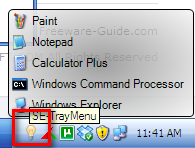
Die wahre Kraft dieser App liegt jedoch im „die Einstellungen“. Klicken Sie mit der rechten Maustaste auf das Taskleistensymbol, um darauf zuzugreifen.
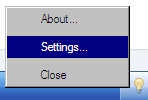
Es gibt das übliche "HaupteinstellungenMit den üblichen Elementen wie der Option, die App bei jedem Start von Windows zu starten.
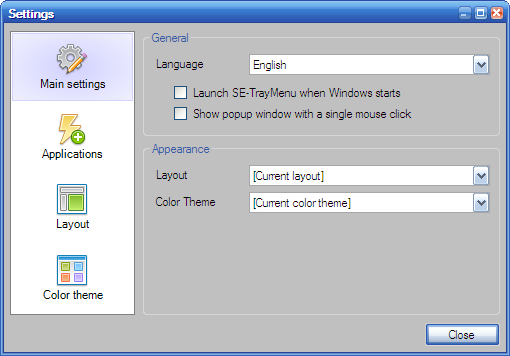
Es gibt auch schnelle Dropdown-Menüs, um auf Layoutoptionen zuzugreifen.

Und Farbthemen.
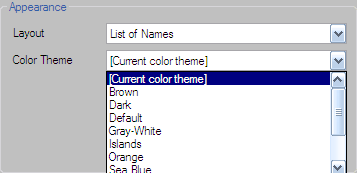
Wir werden diese beiden Punkte später besprechen.
Die Hauptgeschichte ist in der “AnwendungenRegisterkarte. Hier können Sie Anwendungen und Dateien, die Sie in der Taskleiste verfügbar machen möchten, hinzufügen, entfernen und bearbeiten.
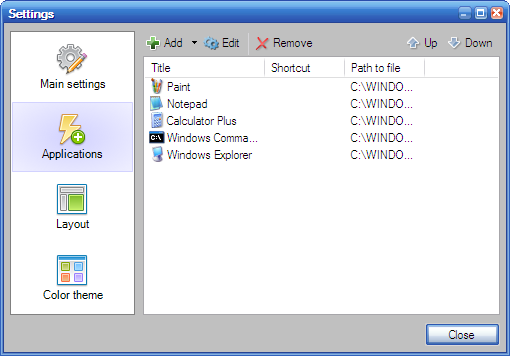
Das "HinzufügenMit der Schaltfläche ”haben Sie drei Möglichkeiten: Sie können ausführbare Dateien einzeln hinzufügen, Elemente aus der Liste der häufig verwendeten Anwendungen hinzufügen und Elemente aus dem Startmenü hinzufügen.

Die erste Option ist tatsächlich so eingestellt, dass Anwendungen zur Liste hinzugefügt werden. Sie können sie jedoch geringfügig ändern, um das Hinzufügen beliebiger Dateien (einschließlich Dokumente und Multimedia) zu ermöglichen. Klicken Sie auf die Dropdown-Liste unter „Dateien des Types" und wähle "Alle Dateien“. Diese Aktion zeigt Dateien außerhalb des Anwendungsbereichs an.

Wenn Sie die zweite und dritte Option auswählen, erhalten Sie eine lange Checkliste mit Anwendungen. Das Hinzufügen zur Liste ist so einfach wie das Aktivieren der Kontrollkästchen neben den Anwendungen.

Um Verknüpfungen zum Öffnen der Anwendungen hinzuzufügen, wählen Sie eine Anwendung aus der Liste aus und klicken Sie auf „Bearbeiten" Taste. Sie können eine der verfügbaren Verknüpfungen unter „VerknüpfungenDropdown-Liste oder Sie können Ihre eigenen bevorzugten "komplexen" Verknüpfungskombinationen zuweisen.

Nach dem Speichern der Einstellungen und dem Schließen der “die EinstellungenIm Fenster können Sie die ausgewählten Dateien und Anwendungen öffnen, indem Sie die entsprechende Tastenkombination drücken. Wenn Sie die Kombination jemals vergessen haben, bewegen Sie die Maus einfach über das Taskleistensymbol und klicken Sie auf das Element, das Sie öffnen möchten.
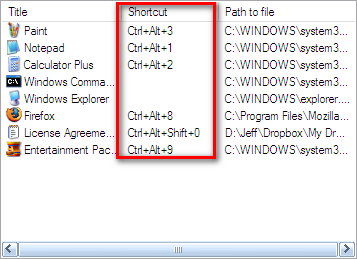
Den Look verschönern
Eine andere Möglichkeit, SE-TrayMenu zu verbessern, besteht darin, das Erscheinungsbild nach Ihren Wünschen zu ändern, indem Sie die Kombination aus Layout und Design auswählen. Das "HaupteinstellungenAuf der Registerkarte "" stehen Ihnen schnelle Optionen zum Ändern dieser beiden Optionen zur Verfügung. Wenn Sie sie jedoch weiter anpassen möchten, können Sie das entsprechende Menü verwenden.
Das "LayoutAuf der Registerkarte ”können Sie die Anzahl der Spalten, die Bildgröße, den Rand, den Abstand usw. auswählen.
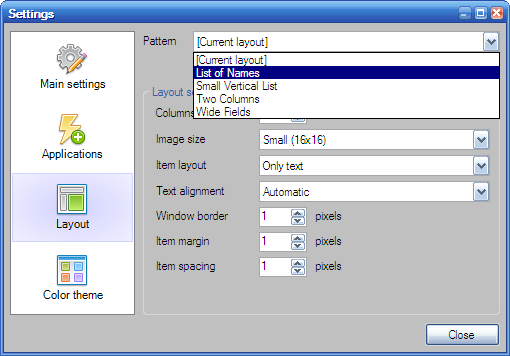
Während "FarbthemaAuf der Registerkarte ”haben Sie Zugriff auf detailliertere Elemente des Themas wie Farbe und Schriftart.
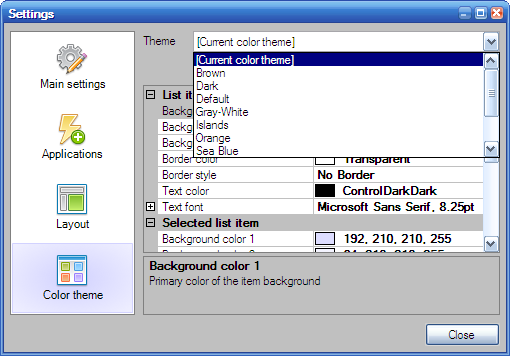
Die Kombination von Layout- und Farbthemaelementen bietet Ihnen viele Darstellungsmöglichkeiten für die Liste der Anwendungen / Dateien. Sie könnten es beispielsweise so aussehen lassen:
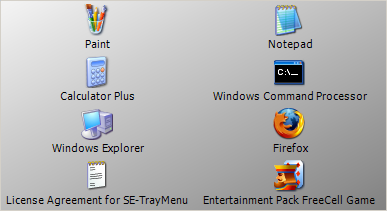
Oder dieses:
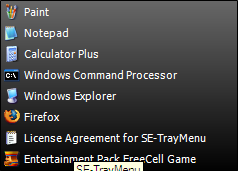
Obwohl der eigentliche Zweck dieser App darin besteht, die Interaktion mit der Maus zu minimieren und Ihnen zu mehr Effizienz zu verhelfen, ist es auch schön, eine gut aussehende Liste von Anwendungen zu haben.
Als Tastaturliebhaber ist SE-TrayMenu für mich ein Muss. Aber was ist mit dir? Würden Sie diese Anwendung verwenden, um auf Ihre bevorzugten Anwendungen und Dateien zuzugreifen? Oder haben Sie Ihre eigene Lieblingsanwendung, um dies zu tun? Bitte teilen Sie Ihre Gedanken und Meinungen mit den Kommentaren unten.
Bildnachweis: ActiveSteve
Ein indonesischer Schriftsteller, selbsternannter Musiker und Teilzeitarchitekt; Wer möchte eine Welt einen Beitrag nach dem anderen über seinen Blog SuperSubConscious verbessern?


